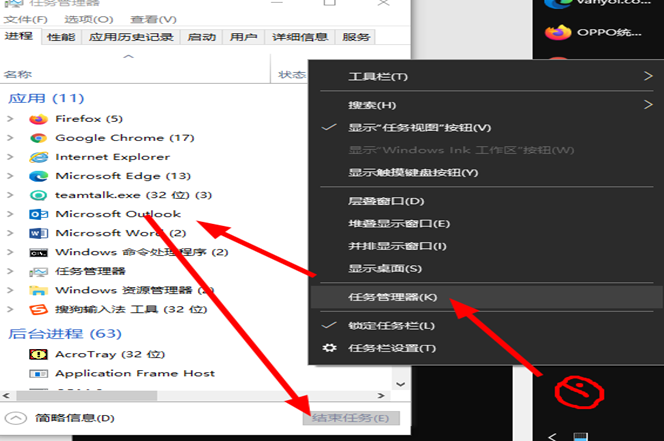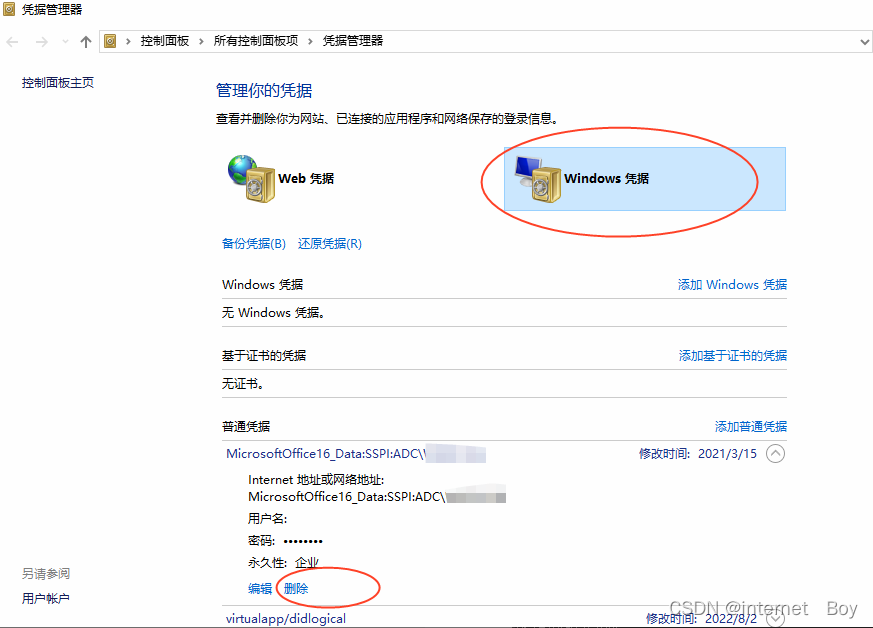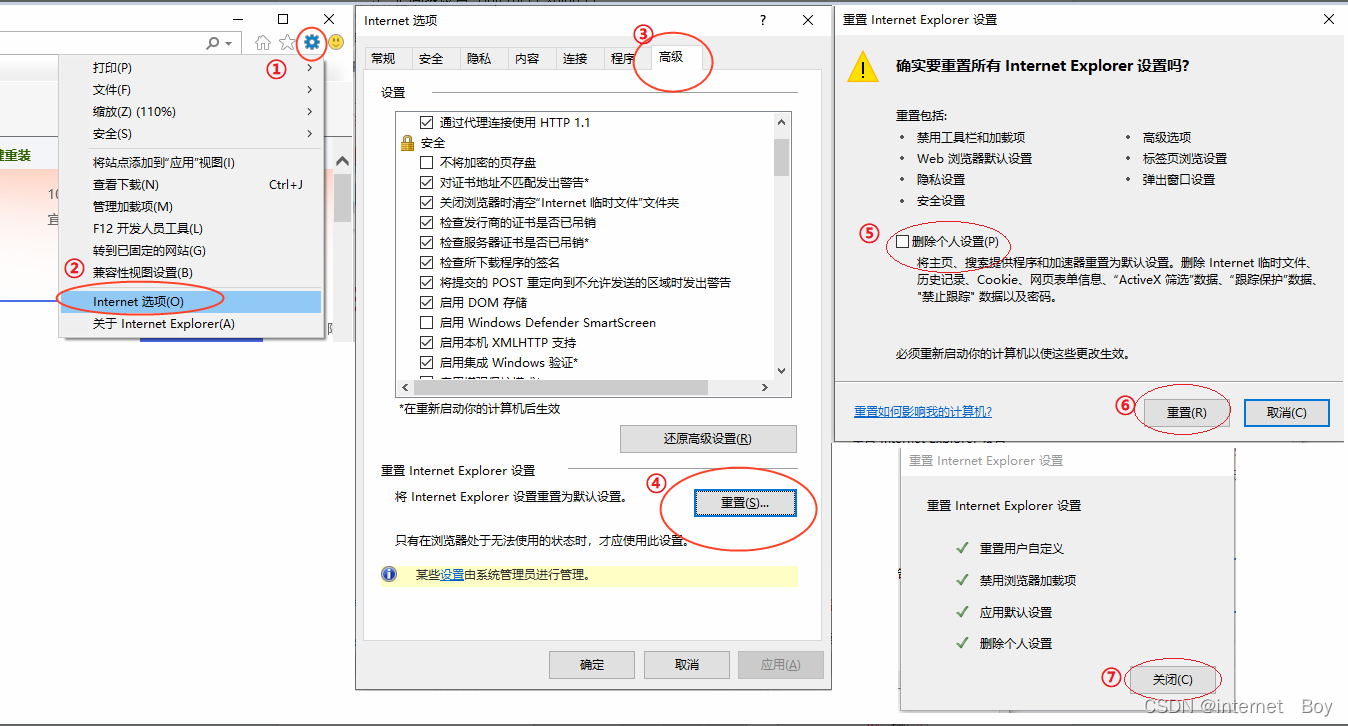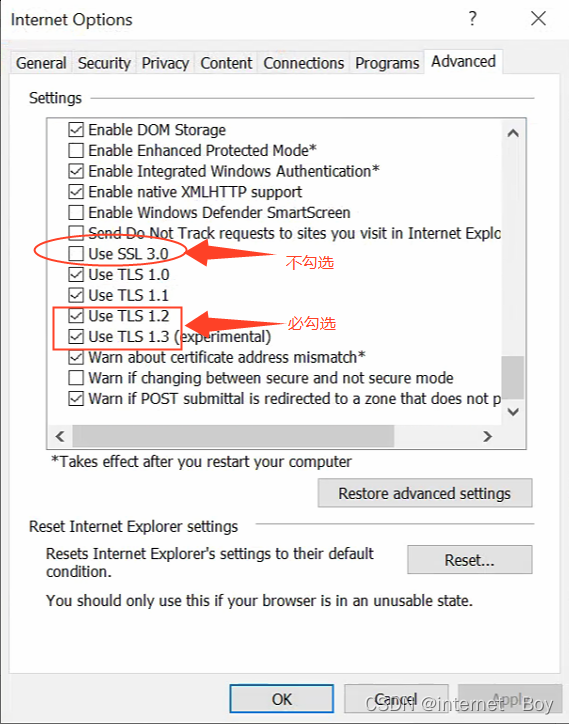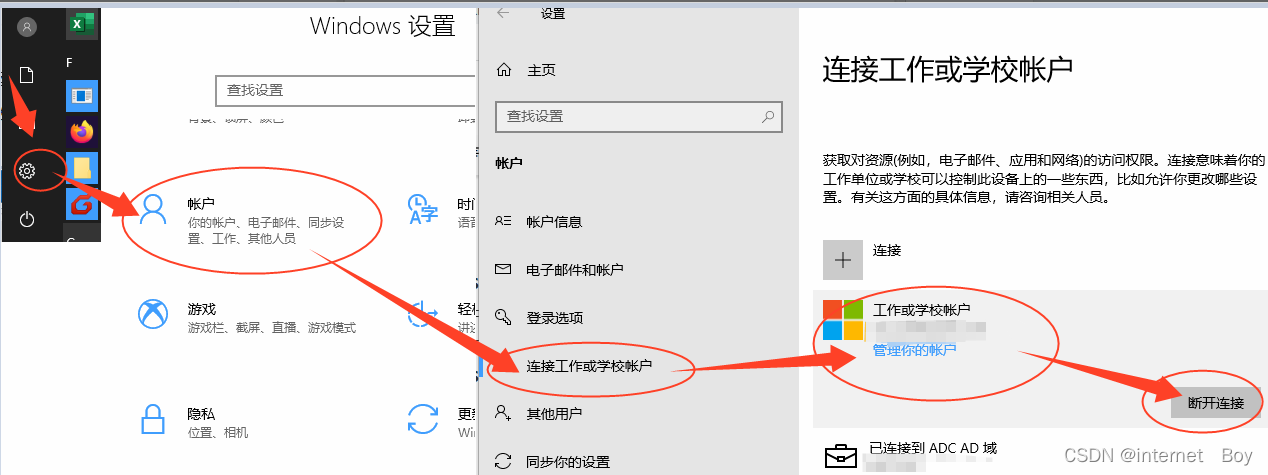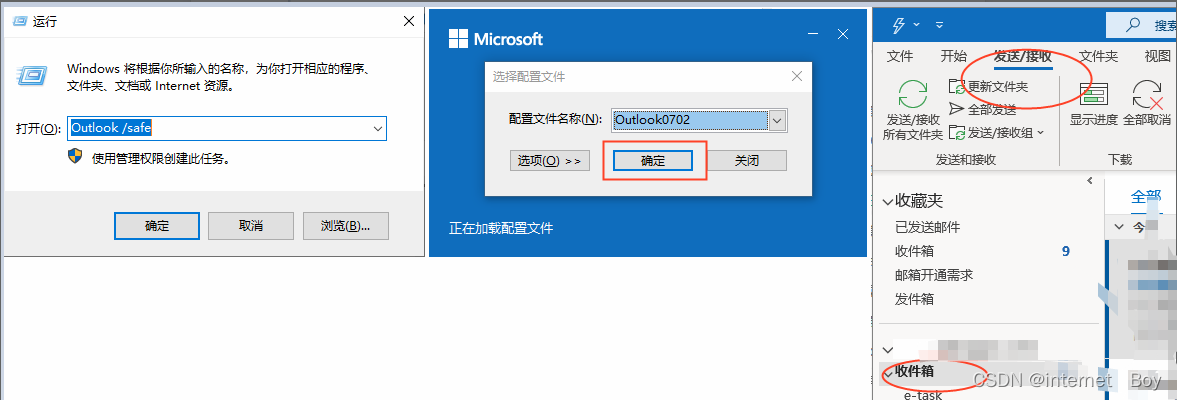outlook状态栏显示已断开或者显示感叹号,重启Outlook无法正常连接 |
您所在的位置:网站首页 › 打开浏览器任务栏不显示正常图标 › outlook状态栏显示已断开或者显示感叹号,重启Outlook无法正常连接 |
outlook状态栏显示已断开或者显示感叹号,重启Outlook无法正常连接
|
故障描述: outlook状态栏显示已断开或者显示感叹号,重启Outlook无法正常连接 解决方法: 1、关闭Outlook 关闭Outlook。检查任务栏图标是否有关闭。如果没有请在任务管理器强制结束 管理器结束进程:鼠标点击任务栏空白处→鼠标右键→任务管理器→鼠标点击Microsoft Outlook→右键结束任务;
2、清除凭据管理保存的密码 控制面板\所有控制面板项\凭据管理器,点击Windows凭据,删除掉所有Microsoft office自动保存的密码缓存——这一步可以清掉保存的过期的登录凭据
3、IE高级设置(Internet Explorer) IE高级设置: 因为Outlook是调用到IE的内核,所以Windows必须安装IE浏览器,且需要确保SSL和TLS设置都是最新的选项 1.打开Windows系统自带Internet Explorer浏览器,简称IE浏览器, 注:如果打开IE浏览器自动定向到edge浏览器,可以快捷键打开Internet选项 :键盘Windows+r打开“运行”,在“运行”里输入 inetcpl.cpl 回车打开
2.重置IE:齿轮设置--Internet选项--高级--重置--删除个人设置--重置, 注:重置IE可以清除IE可能会产生的404页面的登录缓存IE,Outlook 调用IE的时候就会调用到它的 404 页面,重置IE清除缓存之后,IE 会从服务器直接重新获取页面数据,不会去取有问题的缓存 3.高级选项设置(如下图所示): ①、SSL选项:Internet选项--高级--在高级选项里的“□ SSL 3.0”前面的√去掉 ②、TLS设置-需要勾选:“□ 使用TLS 1.0、□ 使用TLS 1.1”可不勾选 —— 版本老了 ③、TLS选项-必须勾选:“√□ 使用TLS 1.2”、“√□ 使用TLS 1.3”必勾选 ——这是用来打开互联网选项卡最新版本选项; 4、重置Windows“账户”里“连接工作或学校账号”绑定的邮箱账号 开始菜单--设置--账户--“连接工作或学校账号”选项里的邮箱账号断开连接(如果有登陆多个邮箱需要都一一断开连接) 5、安全模式打开Outlook登录验证 1.安全模式打开方式Outlook: 结束邮箱进程,键盘Windows+r打开运行,在运行里输入outlook.exe /safe 回车重新打开,再在选项卡点击“发送/接收”点击【发送/接收所有文件夹】,等待完成更新
2..检查状态是否正常链接,正常状态如下图所示。 如果是正常说明配置文件没有问题。再常规方式打开就恢复正常了。
|
【本文地址】
今日新闻 |
推荐新闻 |